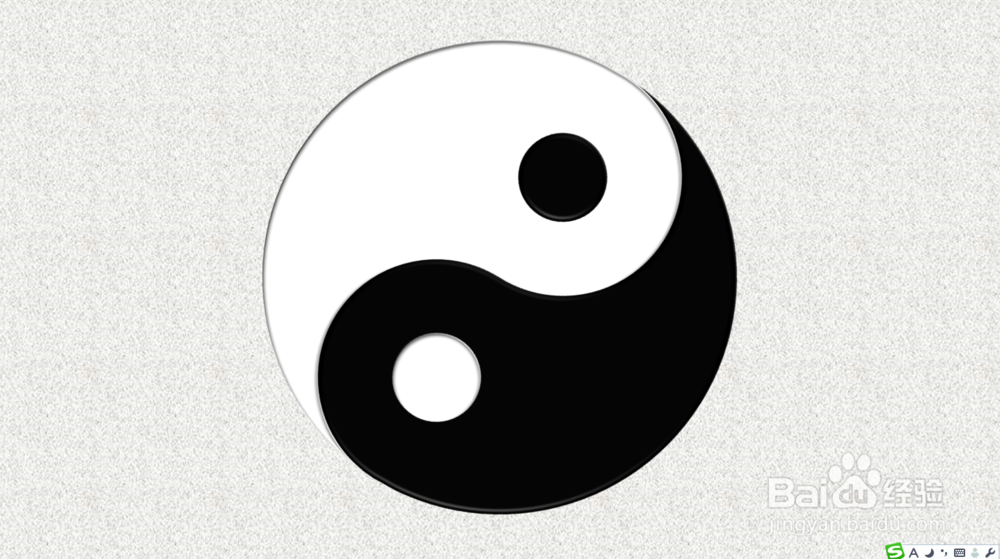1、打开PPT,删除文本框,设置背景颜色。

2、分别插入18厘米、8厘米、3.5厘米的正圆形状。
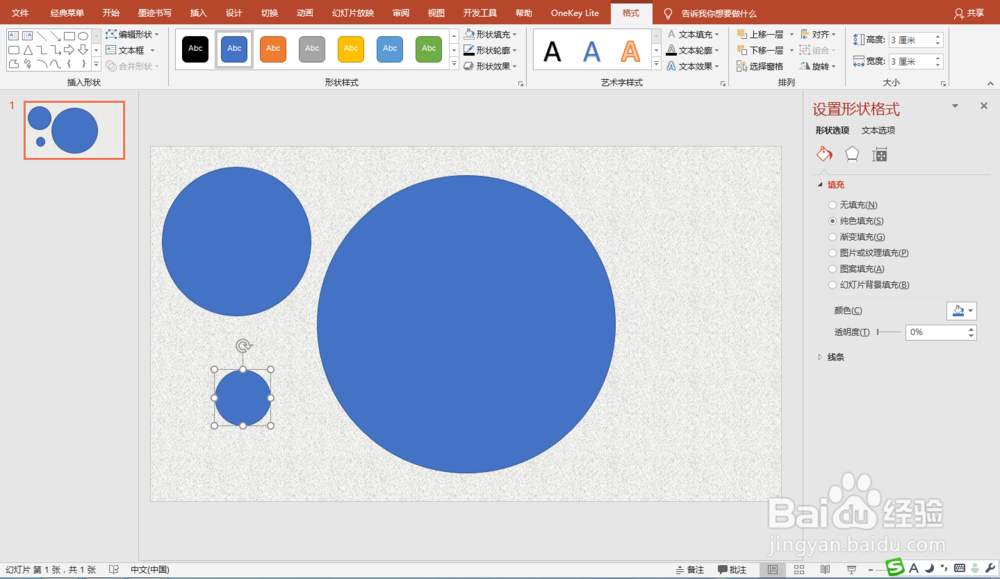
3、将大的正圆形状置于幻灯片正中央,较小的圆形另外复制一个后,与原来的圆形,分别置于大圆形的相应位置:两个较小的圆形上下相切摆放,两个小圆分别置于与他们同心的位置。
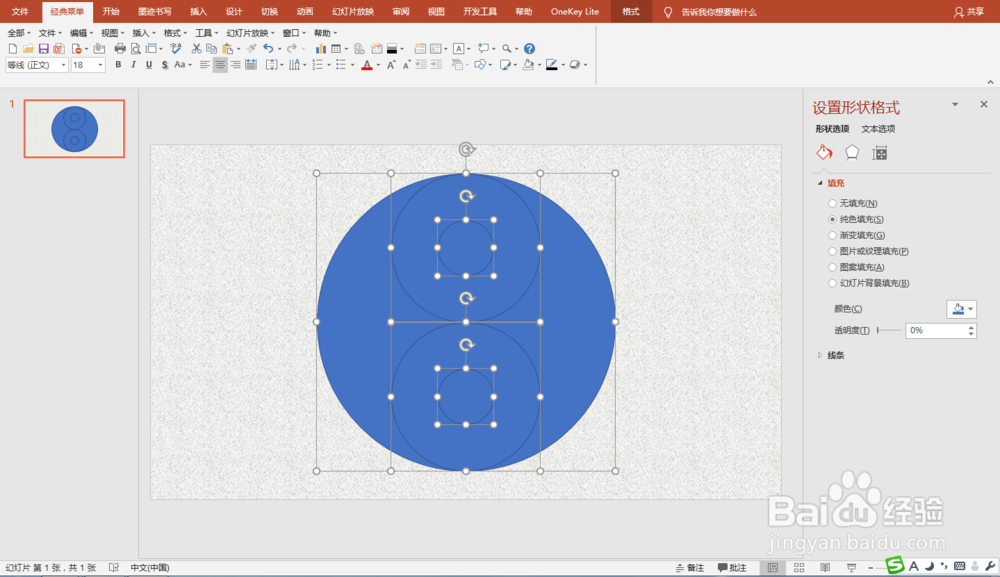
4、将两小最小的圆组合(保持不变距离)摆放到一旁。将大圆与两个较小的圆”合并形状“拆分。
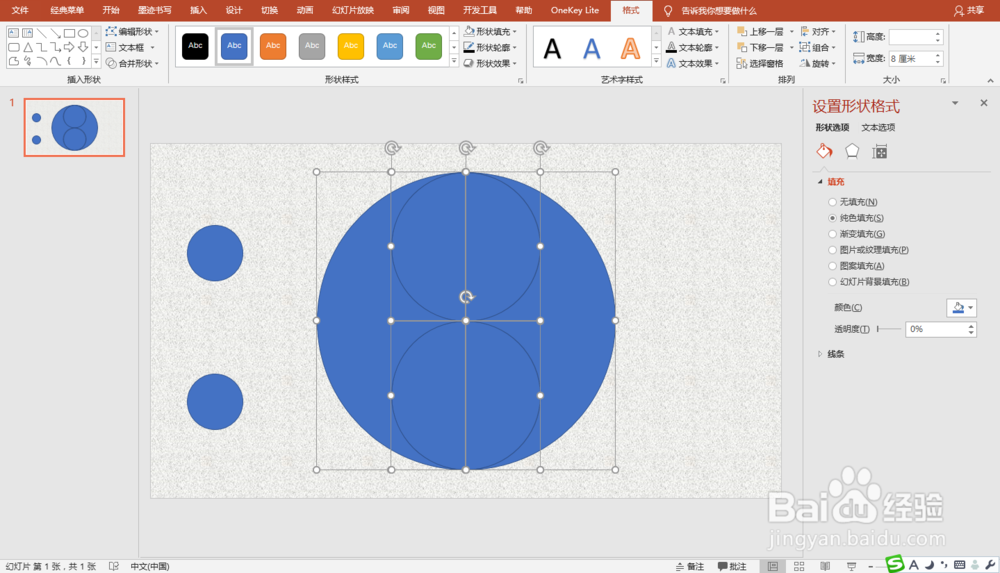
5、将拆分后的形状,1、2组合,3、4组合,将两小小圆拖放到原来位置。

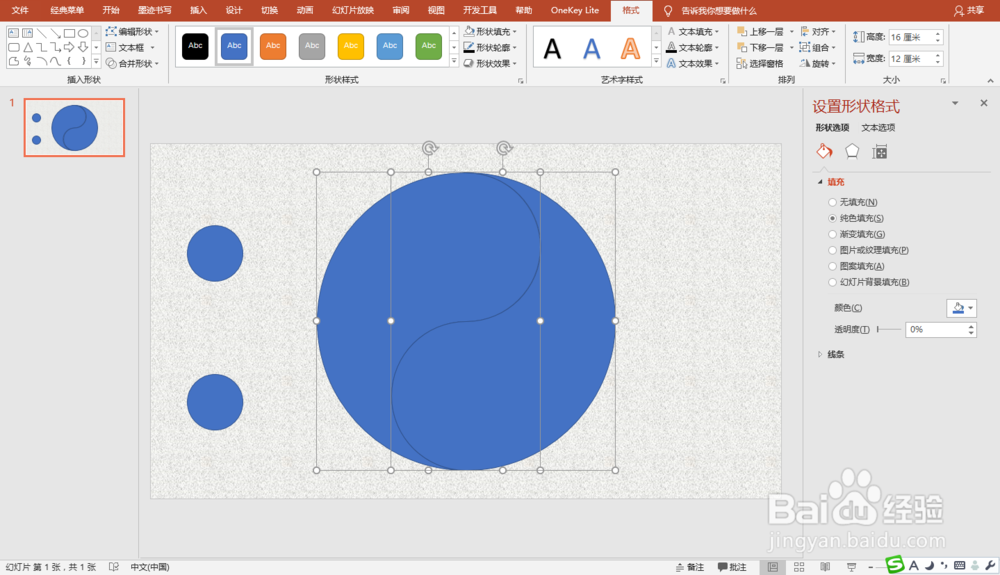

6、为形状设置格式:无轮廓,填充相应的黑白颜色。
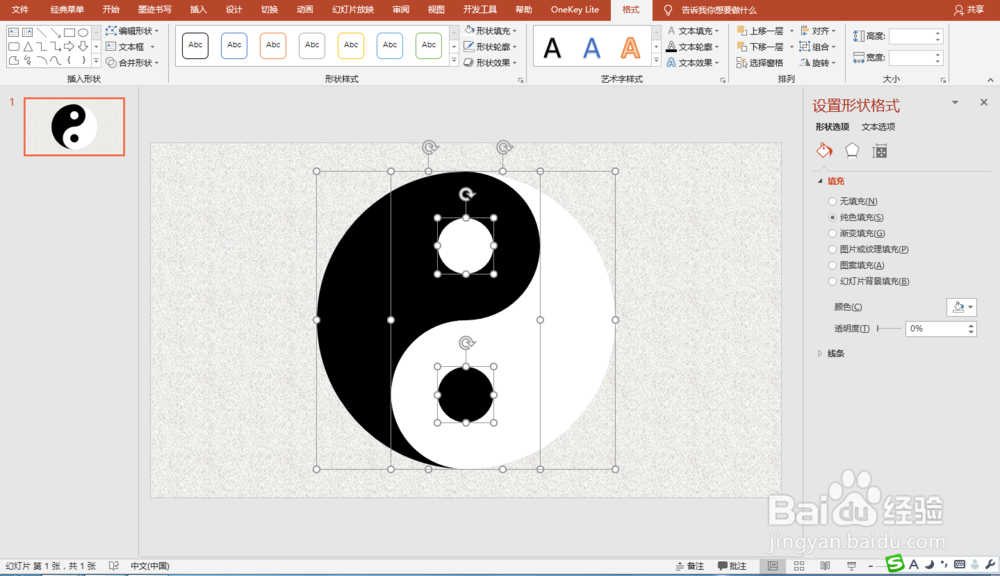
7、设置三维效果。

8、添加”陀螺旋“动画效果。
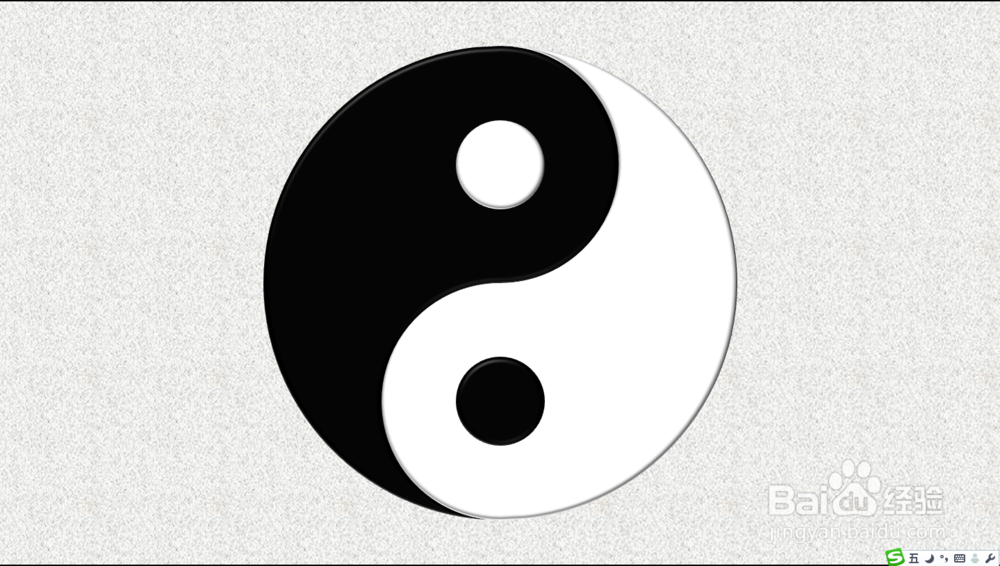
9、立体动态旋转效果欣赏。